
See tarkvara parandab levinumad arvutivead, kaitseb teid failide kadumise, pahavara, riistvara tõrke eest ja optimeerib teie arvutit maksimaalse jõudluse saavutamiseks. Parandage arvutiprobleemid ja eemaldage viirused nüüd kolme lihtsa sammuga:
- Laadige alla Restoro arvuti parandamise tööriist mis on kaasas patenteeritud tehnoloogiatega (patent saadaval siin).
- Klõpsake nuppu Käivitage skannimine leida Windowsi probleeme, mis võivad põhjustada arvutiga probleeme.
- Klõpsake nuppu Parandage kõik arvuti turvalisust ja jõudlust mõjutavate probleemide lahendamiseks
- Restoro on alla laadinud 0 lugejaid sel kuul.
Süsteemi konfigureerimisutiliidi muutmine on üsna lihtne, kuid mõned kasutajad teatasid sellest Teil pole süsteemi konfigureerimise msconfig käivitamiseks piisavalt õigusi viga, nii et täna näitame teile, kuidas seda parandada.
Mida teha, kui teil pole süsteemi konfigureerimisutiliidi käitamiseks õigusi?
1. Kontrollige, kas teil on administraatori olek
- Kliki Alusta > Seaded > Kontod.
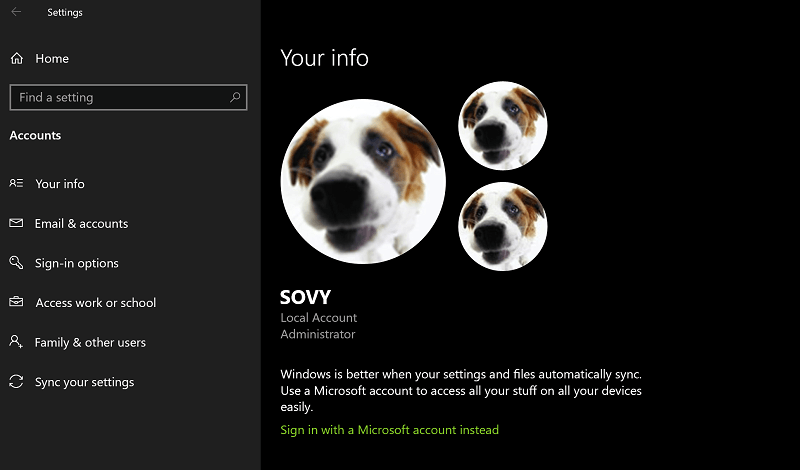
- Aastal Teie teave lehel kontrollige, kas teie kontol on Administraator staatus.
- Kui seda pole Administraator õiguste järgimiseks toimige järgmiselt.
- Aastal Kontod lehel klõpsake nuppu Pere ja teised kasutajad vasakul olevate valikute hulgast.
- Kliki Lisage pereliige või Lisage keegi teine sellesse arvutisse vastavalt sellele, kuidas soovite end arvutisse lisada.
- Järgige ekraanil kuvatavaid juhiseid. Märkige kindlasti ruut, kus küsitakse, kas isikule tuleb lubada Administraator õigused.
- Samuti peate võib-olla ühendust võtma administraatoriga, kui soovite saada arvutisse arvutit, millele on juurdepääs mitmel kasutajal, näiteks kontorikeskkonnas.
2. Tehke viirusetõrje
- Üks viis, kuidas seda teha, on teie seadmesse installitud viirusetõrjeprogrammi käivitamine ja arvuti kontroll.

- Või võite käivitada Windowsi turvalisus keskel paremalt tegumiribalt.
- Aastal Windowsi turvalisus klõpsake nuppu Viiruste ja ohtude kaitse vasakul olevate valikute hulgast.
- Klõpsake nuppu Kiire skannimine nuppu või veel parem klõpsake nuppu Skannimisvalikud ja valida Täielik kontroll antud valikute hulgast.
- Klõpsake nuppu Skannida nüüd skannimise alustamiseks allosas olev nupp.
- Samuti veenduge, et teil oleks uusim viiruse määratlusfailid pardal, et skannimine oleks tõhusam.
- Selleks käivitage Windowsi turvalisus > Viiruste ja ohtude kaitse > Viiruse ja ohu kaitse värskendused.
- Klõpsake nuppu Kontrolli kas uuendused on saadaval link.
- Eelistatult värskendage viiruse määratlusfaile enne täielikku viirusekontrolli minemist.
3. Süsteemifailide rikutud
- Käivitage Käsurida. Selle jaoks tippige Käsurida (või lihtsalt cmd) Cortana otsingukast.
- Paremklõps kohta Käsuviiba rakendus ja valige Käivita administraatorina.
- Tüüp sfc / scannow ja vajutage Sisenema.
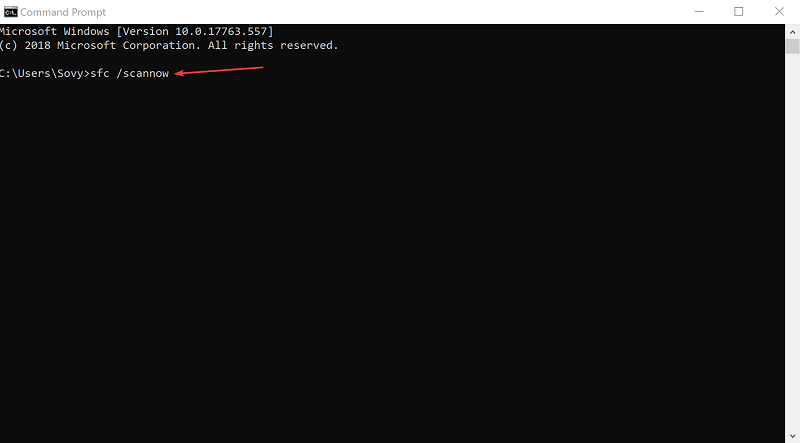
- See alustab skannimisprotsessi.
- Windows tuvastab, kas mõni süsteemifail on rikutud või puudub täielikult ja ka parandust rakendatakse vajaduse korral automaatselt.
4. Süsteemifailide vead
- Kliki Alusta > Failihaldur > See arvuti.
- Paremklõps peal Kohalik ketas (C :) > Atribuudid.
- Aastal Atribuudid klõpsake nuppu Tööriistad vaheleht.
- Under Viga kontrollimisel, kliki Kontrollima.
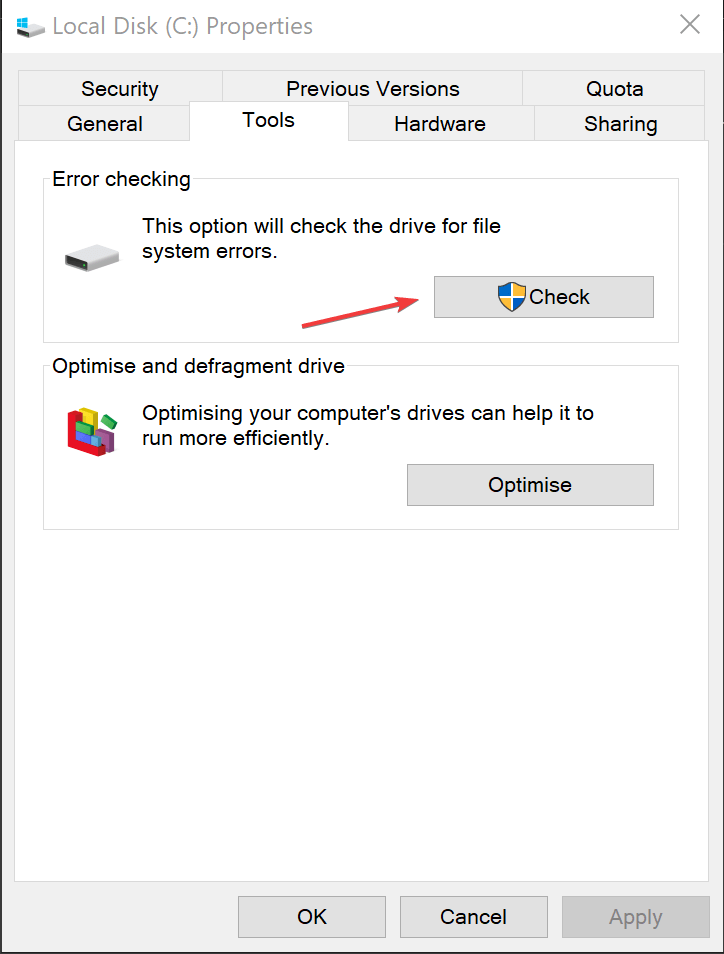
- See käivitab protseduuri, mis kontrollib draivi failisüsteemi vigade suhtes.
- Järgige ekraanil kuvatavaid juhiseid.
See peaks aitama teil toime tulla olukorraga, kus teil on silmitsi 'teil pole piisavalt seadistusi süsteemi konfiguratsiooni msconfig tõrke käivitamiseks.
LOE KA:
- MsConfig operatsioonisüsteemis Windows 8, Windows 10: kuidas sellele juurde pääseda
- Arvuti käivitub automaatselt turvarežiimis [TECHNICIAN FIX]
- 9 suurepärast näpunäidet Windows 10 jõudluse parandamiseks
 Kas teil on endiselt probleeme?Parandage need selle tööriistaga:
Kas teil on endiselt probleeme?Parandage need selle tööriistaga:
- Laadige see arvuti parandamise tööriist alla hinnatud suurepäraselt saidil TrustPilot.com (allalaadimine algab sellel lehel).
- Klõpsake nuppu Käivitage skannimine leida Windowsi probleeme, mis võivad põhjustada arvutiga probleeme.
- Klõpsake nuppu Parandage kõik lahendada patenteeritud tehnoloogiatega seotud probleemid (Eksklusiivne allahindlus meie lugejatele).
Restoro on alla laadinud 0 lugejaid sel kuul.
![PARANDUS: FIFA 17 lõpetab arvutis töötamise [Startup Crash]](/f/310020a48d18f87cf80ab5f032478536.jpg?width=300&height=460)

